
Dustin Hudson
0
4206
582
Google Karton er en temmelig sjov VR-spilenhed, og der er nogle meget seje spil til rådighed for enheden. Men hvis du leder efter grafikintensive spil, der blæser dit sind, vil du blive skuffet. Det budgetvenlige VR-headset passer ikke til Oculus Rift, der indeholder nogle virkelig avancerede spil. Heldigvis er Trinus VR, tidligere kendt “Trinus Gyre” en app, der tager Google Cardboard-spil til næste niveau.
Som du måske allerede har gættet fra titlen, giver Trinus VR dig mulighed for at spille pc-spil på dit Google Cardboard. Trinus VR bruger hardware og sensorer i din smartphone til at give pc-spillere en virtual reality-oplevelse. Lyder fedt, ikke? Nå, her er hvordan du bruger Trinus VR.
Ting, du har brug for
Før du kommer i gang med Trinus VR, her er et par ting, du har brug for:
- En Windows-pc
- En Android-smartphone, der er kompatibel med Google Cardboard
- Installer Trinus VR Android-appen.
Trinus VR-appen er tilgængelig i en gratis version såvel som en betalt version ($ 9.99). Det gratis version er begrænset til 10 minutters gameplay pr. session, så hvis du virkelig ser frem til at spille en masse spil, bør du få den fulde version.
- Download serverappen til Trinus VR til Windows PC.
- Google Kartonfremviser
Opsætning
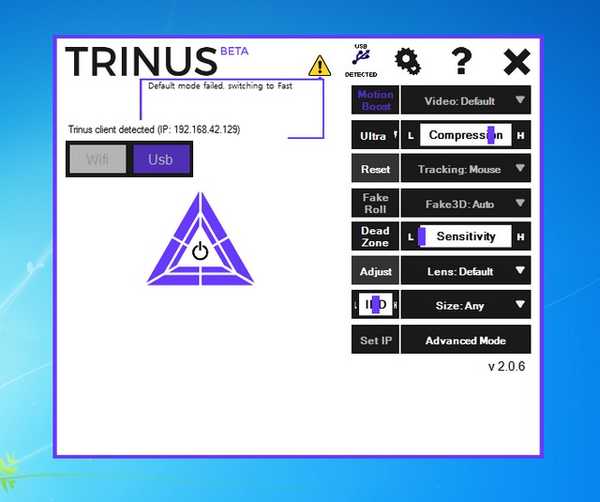
Trinus VR dybest set spejler din Windows-skærm til din Android-smartphone i VR-tilstand med delt skærm. Det sørger også for at skabe en falsk 3D-effekt på spil, der ikke leveres med 3D-support integreret. For det første skal du tilslutte din Windows-pc og Android-smartphone for at køre pc-spil på smartphonen i VR-tilstand.
Der er to måder at oprette forbindelse til Trinus VR.
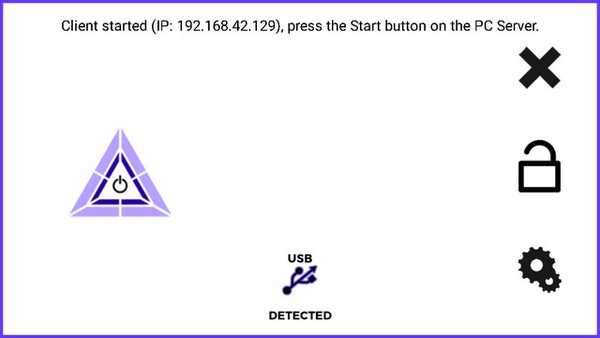
-
Via USB-kabel
Tilslutning af din telefon og pc via en kabelforbindelse er den nemmeste og problemfri måde at komme i gang med Trinus VR på. For at gøre det skal du slutte din telefon til pc'en via et USB-kabel. Derefter, tænd for USB-bundning på din smartphone ved at gå til Indstillinger-> Mere-> Tethering og mobil hotspot-> USB-tethering.
Når det er gjort, skal du åbne Trinus Server-appen på din Windows PC og Trinus VR-app på din Android-smartphone. Tryk på forbindelsesikonerne på begge apps, og du skal se din Windows-skærm spejlet til din smartphone i VR-tilstand.
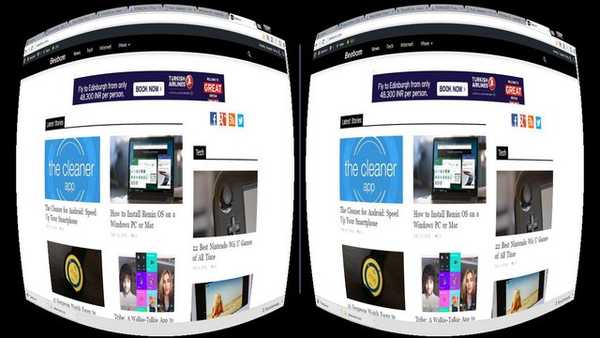
At have en kabelforbindelse virker muligvis ikke meget intuitivt, men det fungerer bedst. Det giver den bedste ydelse, og spejlet er også krystalklart.
Bemærk: Husk at slå dine mobildata fra, da Windows muligvis bruger dine data i USB-bundning til at forbinde din pc til internettet. Sørg også for, at dine telefondrivere er installeret på pc'en, så USB-forbindelsen registreres.
-
Over WiFi
Der er også en måde at trådløst forbinde din telefon og pc til at køre Trinus VR. Ifølge folkene på Trinus, hvis din telefon og pc er tilsluttet det samme WiFi-netværk, eller hvis pc'en er tilsluttet routeren via et pc-kabel, kan du oprette forbindelse trådløst. Det siges også, at det fungerer, når telefonen er tilsluttet det hotspot, der er oprettet af Trinus PC-app.
Desværre fungerede ingen af de trådløse metoder for os. Du kan prøve det med sikkerhed, men vi er temmelig sikre på, at ydelsen fra en trådløs forbindelse ikke vil være næsten lige så glat som i en kabelforbindelse, så vi vil bestemt anbefale en kabelforbindelse.
Sådan bruges Trinus VR
Når din telefon og pc er tilsluttet, viser Trinus VR-appen på din Android-smartphone dig det spejlede billede af Windows-pc'en. Kør det spil, du vil spille med Google Cardboard på din Windows PC, men sørg for, at du gør det kør spillet i vinduet tilstand og ikke på fuld skærm. Sørg også for at spille spillet i lavere grafiktilstand og med lavere opløsning (4: 3 eller 8: 9 opløsninger) for den bedste ydelse på din smartphone og Google Cardboard.
Bemærk: Hvis det pc-spil, du vil spille, ikke kører i vinduetilstand, kan du bruge en software som DxWnd, der tvinger spil til at åbne vindue.

Når du har startet spillet, skal du indstille smartphonen inde i Google Cardboard og montere den på dit ansigt. Du kan flytte dit hoved rundt for at bevæge dig rundt i spillet og bruge din mus som controller. Du kan endda gå foran og tilslutte en Bluetooth-controller for en mere komplet spiloplevelse.
Hvis du føler, at du ikke får den bedste oplevelse, kan du gå foran og ændre et par indstillinger i appen. Der er muligheder for at kalibrere bevægelsesforstærkning, Fake 3D, positions tracker, følsomhed, linse forvrængning osv. Med appen kan du også vælge mellem forskellige Google Cardboard-modeller sammen med andre VR-enheder som Gear VR.
Problemer, du måske står overfor
Trinus VR-appen er stadig i sin spirende fase, så vær ikke overrasket, hvis du står over for inkonsekvent ydeevne og fejl. Her er nogle problemer, du måske står over for:
-
Trådløs forbindelse fungerer ikke
Vi nævnte allerede, at den trådløse forbindelse via WiFi ikke fungerede for os, så du skulle være klar med et USB-kabel, hvis du også undlader at oprette en trådløs forbindelse. Vi håber bestemt, at udviklerne, der arbejder på Trinus VR, bringer en løsning på dette.
-
Spil kører ikke i VR-tilstand
Rigtig stereoskopisk 3D- eller VR-understøttelse skal understøttes af spillets gengivelsesmotor, som Trinus VR kan bruge. Hvis spillet ikke understøtter det, bruger Trinus VR sin Fake 3D-teknologi til at tvinge stereoskopiske billeder side om side, selvom det vil resultere i lavere ydelse. Der er også nogle spil, som selv Trinus VR ikke kan tvinge til at producere 3D-billeder. I dette tilfælde kan du prøve tredjepartsapps-værktøjer som Vireio eller TriDef, som giver VR-support til disse ikke-kompatible spil.
-
Indhold vises ikke korrekt
Hver iteration af Google pap har sit eget sæt objektivegenskaber, som muligvis ikke registreres af Trinus VR, hvilket resulterer i, at indhold ikke vises korrekt. Der er forudindstillinger tilgængelige til forskellige enheder som VR One, Freefly, Dive osv., Men du skal muligvis foretage manuelle justeringer i indstillingerne for at kalibrere skærmen, så den passer til dine Google Cardboard-behov. Du kan få forskellige indstillinger i avanceret tilstand, og uanset hvilke ændringer du foretager vil blive set i realtid på din smartphone.
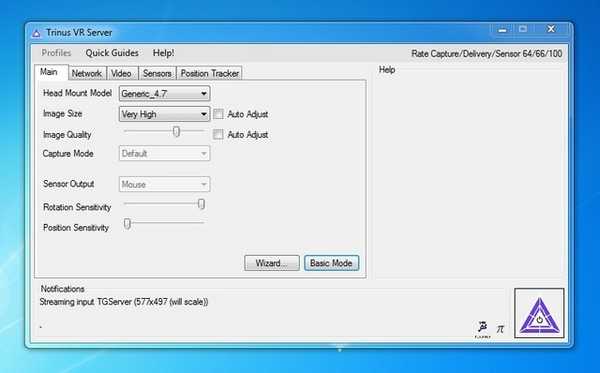
-
Problemer med hovedsporing
Problemer med hovedsporing er tilbøjelige til hardwarebegrænsninger. Du kan dog prøve og tjekke forskellige sensortilstande i Trinus VRs indstillinger, og hvis du står over for jittery bevægelser, kan du tjekke indstillingen Sensor Jitter Filter. Kalibrer også dine telefonsensorer, og sørg for, at der ikke er magnetiske interferenser i nærheden af din smartphone.
Hvis du står over for andre problemer, skal du huske at pille rundt med forskellige videotilstande og andre muligheder, som appen tilbyder.
SE OGSÅ: Sådan bruges Google papkamera til at optage VR-fotos
Klar til at spille pc-spil med et strejf af virtual reality?
Helt ærligt, Trinus VR-værktøjet har brug for noget polering for at blive et must for Google Cardboard-brugere, i betragtning af dets problemer, men det er stadig et godt værktøj for folk, der ikke kan vente eller har råd til Oculus Rift. Hvis du er en ivrig pc-spiller, skal du virkelig give værktøjet et skud, da det bestemt forbedrer spil som GTA, Minecraft osv. Så hvad venter du på at downloade Trinus VR og komme i spil. Fortæl os din oplevelse med VR PC-spil i kommentarfeltet nedenfor.















